Nors „Adobe“ išrado PDF formatą dar devintajame dešimtmetyje, jie iki šiol neįtraukė galimybės dirbti su jais į kai kurias pagrindines programas. Grafikos dizaineriai gerai išmanys „InDesign“ ir naudos gudrybes ar papildinius, kad programa veiktų su „InDesign“. Neseniai atliktas atnaujinimas, matyt, suteikė galimybę geriau dirbti su PDF „InDesign“.
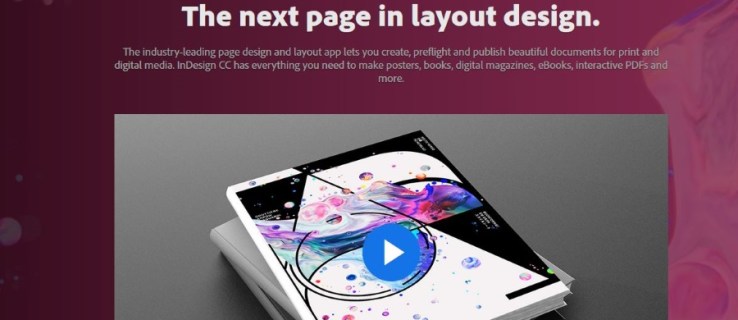
Nesu grafikos dizaineris, bet pažįstu žmogų, kuris yra. Pasikliaudavau jos žiniomis, kad padėtų man atlikti šią mokymo programą. Taigi, nors žodžiai yra mano, žinios yra jos.
Kas yra PDF?
PDF, Portable Document Format, buvo išrastas Adobe 1991 m. ir yra formatas, apimantis visus duomenis, reikalingus norint teisingai suformatuoti dokumentą. Idėja buvo įtraukti viską į universalų formatą, kad nesvarbu, kokią programą naudojate PDF failui atidaryti, jis bus rodomas lygiai taip pat. Tai leidžia grafikos dizaineriams sukurti dokumentą, puikiai žinant, kaip jis atrodys bet kuriame kompiuteryje ar programoje, naudojamame jį atidaryti.
„InDesign“ yra „Adobe“ stalinių kompiuterių leidybos programa, kuri yra didesnės „Adobe Creative Suite“, apimančios „Photoshop“, „Dreamweaver“, „Illustrator“ ir kt., dalis. Jis yra nepaprastai galingas ir jį naudoja daugelis pirmaujančių leidėjų ir dizainerių.
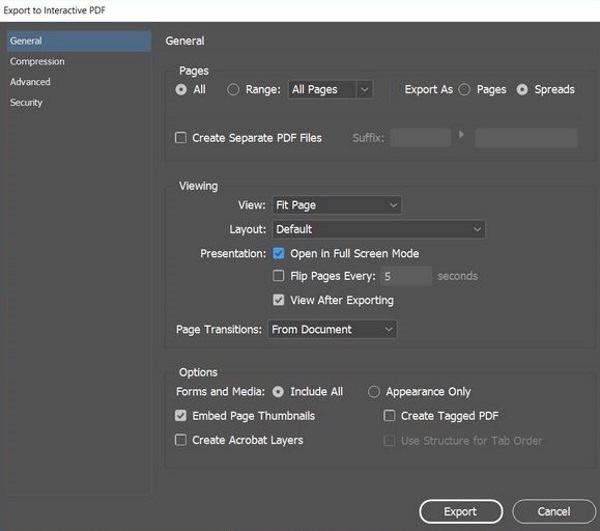
Importuokite PDF į „InDesign“.
Kaip minėta, senesnėse „InDesign“ versijose turėjote naudoti papildinį, kad galėtumėte dirbti su PDF failais. Dabar galite juos importuoti ir naudoti Vietą, kad pridėtumėte juos prie dizaino. Galite įdėti visą PDF į InDesign failą arba nurodyti tam tikrus puslapius. Tai nėra visiškai intuityvu, bet įmanoma.
Importuojant PDF į „InDesign“, bus pašalintos nuorodos, garso įrašas, vaizdo įrašas ar bet koks kitas medijos tipas, kurį galėjote įterpti į PDF. Priešingu atveju procesas veikia gerai. Jei jūsų PDF yra apsaugotas slaptažodžiu arba kokiu nors būdu apsaugotas, turėsite pašalinti šią apsaugą, kad procesas veiktų tinkamai.
- Atidarykite projektą „InDesign“.
- Pasirinkite Failas ir vieta.
- Pažymėkite langelį Rodyti peržiūrą.
- Pasirinkite Rodyti importavimo parinktis ir pasirinkite PDF failą.
- Pasirinkite puslapį, puslapius arba visą dokumentą, kurį norite įdėti į „InDesign“.
- Pasirinkite Atidaryti, kad atidarytumėte PDF „InDesign“.
Importavimo parinkčių lange turėtumėte matyti peržiūrą, rodančią, kaip PDF atrodys jūsų dizaino viduje. Jei reikės, vėliau galėsite atlikti pakeitimus, nes pagal numatytuosius nustatymus „InDesign“ importuos naudodama geriausią įmanomą skyrą.
Importavimo parinktyse galite pasirinkti vieną puslapį, puslapių diapazoną arba visą dokumentą. Taip pat galite apkarpyti, pasirinkti atskirus sluoksnius, nustatyti juos kaip dedamą meno kūrinį, apkarpyti, spausdinti ir pridėti laikmenos apribojimus, kad išsaugotumėte originalų PDF dydį ir formatą.
„InDesign“ visų pirma skirta vaizdams ir staliniams kompiuteriams publikuoti, ir nors ji veiks su didesniais PDF failais, su jais ji nėra puiki. Didelį arba daug vaizdų turintį PDF failą geriau padalinti į atskirus puslapius programoje „Acrobat“, o tada juos atskirai įtraukti į „InDesign“. Tai užtrunka, tačiau ilgainiui darbas su projektu tampa daug lengvesnis.
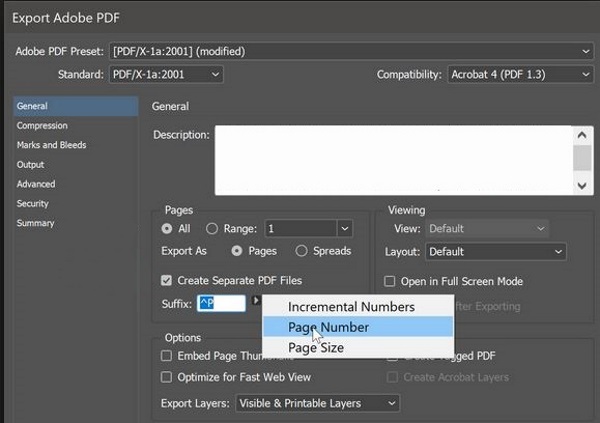
Eksportuokite PDF iš „InDesign“.
„InDesign CC 2018“ suteikė galimybę eksportuoti iš „InDesign“ į PDF, nereikalaujant, kad tinkamai suformatuotų „Acrobat“. Tai, matyt, yra tikras laiko taupymas ir kažkas, kas turėjo įvykti prieš daugelį metų. Jei norite eksportuoti dizainą iš InDesign į PDF failą, dabar tai lengviau nei bet kada anksčiau.
- Savo dizaine pasirinkite Failas ir eksportavimas.
- Kaip formatą pasirinkite Adobe PDF (spausdinti) arba Adobe PDF (interaktyvus).
- Pasirinkite Išsaugoti.
- Pasirinkite Eksportuoti ir išsaugokite kaip PDF.
Naudokite „Adobe PDF“ (spausdinti), jei PDF neturi nuorodų, garso, vaizdo ar nieko interaktyvaus. Naudokite Adobe PDF (Interactive), jei jūsų dokumente yra nuorodų ar kitų medijos elementų.
Taip pat galite eksportuoti PDF iš InDesign kaip atskirus puslapius. Tai gali būti naudinga, jei norite jas naudoti kitoje programoje arba manote, kad ją gali reikėti toliau redaguoti ar modifikuoti.
- Iš „InDesign“ pasirinkite Failas ir eksportavimas.
- Parinkčių laukelyje pasirinkite Sukurti atskirus PDF failus.
- Pasirinkite, kas pridedama prie failo pavadinimo.
- Pasirinkite Išsaugoti.
Čia kaip failo priesagą galite pasirinkti prieauginius skaičius, puslapio numerį ir puslapio dydį. Tiesiog pasirinkite tinkamiausią pagal savo poreikius.
Štai kaip importuoti ir eksportuoti PDF į „InDesign“. Ar žinote kitų būdų tai padaryti? Pasidalykite jais žemiau, jei tai darote!









